OPML in PPM konvertieren
Konvertieren Sie OPML markup-dokumente in das PPM Format, bearbeiten und optimieren Sie dokumente online und kostenlos.

OPML, oder Outline Processor Markup Language, ist ein Dateiformat, das hauptsächlich zur Gliederung von Datenstrukturen verwendet wird. Es wurde 2000 von UserLand Software entwickelt, um den Austausch von Gliederungsinformationen zwischen verschiedenen Softwareanwendungen zu ermöglichen. Seine Anwendungsbereiche haben sich im Laufe der Zeit erweitert, insbesondere bei der Organisation von RSS-Feed-Listen und der Verwaltung hierarchischer Daten. Die OPML-Dateiendung kennzeichnet XML-basierte Dokumente, die Einfachheit und Interoperabilität beim Übertragen strukturierter Informationen über verschiedene Plattformen hinweg bieten. Kurz gesagt, OPML dient als vielseitiges Werkzeug im Bereich der Datenorganisation und -sindizierung.
Die Portable Pixmap (PPM) Dateierweiterung, ein Bildformat aus der Netpbm-Familie, speichert einfache, unkomprimierte Bilder. Eingeführt in den späten 1980er Jahren, unterstützt PPM RGB-Farb- und Graustufenbilder, was es für grundlegende Bildverarbeitungs- und Konvertierungsaufgaben geeignet macht. Die Klartext-Codierung vereinfacht das Debugging und die Datenmanipulation, obwohl die fehlende Komprimierung zu größeren Dateigrößen im Vergleich zu modernen Formaten führt. PPM findet daher hauptsächlich in Bildung und experimentellen Umgebungen Verwendung, wo einfache Implementierung und Lesbarkeit im Vordergrund stehen.
Beginnen Sie mit dem Hochladen einer OPML markup-dokument, indem Sie auf die Schaltfläche Datei auswählen klicken oder Ihre OPML-Datei per Drag & Drop hinzufügen.
Um die Konvertierung von OPML in PPM anzupassen, verwenden Sie die verfügbaren Tools, bevor Sie auf die Schaltfläche Konvertieren klicken.
Warten Sie ein paar Sekunden, bis der Konverter die harte Arbeit erledigt hat, dann laden Sie Ihre PPM-Datei herunter.
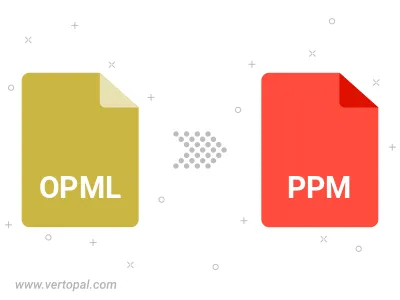
Befolgen Sie die unten stehenden Schritte, wenn Sie Vertopal CLI auf Ihrem macOS-System installiert haben.
cd zum OPML-Dateiort oder fügen Sie den Pfad zu Ihrer Eingabedatei hinzu.Befolgen Sie die unten stehenden Schritte, wenn Sie Vertopal CLI auf Ihrem Windows-System installiert haben.
cd zum OPML-Dateiort oder fügen Sie den Pfad zu Ihrer Eingabedatei hinzu.Befolgen Sie die unten stehenden Schritte, wenn Sie Vertopal CLI auf Ihrem Linux-System installiert haben.
cd zum OPML-Dateiort oder fügen Sie den Pfad zu Ihrer Eingabedatei hinzu.